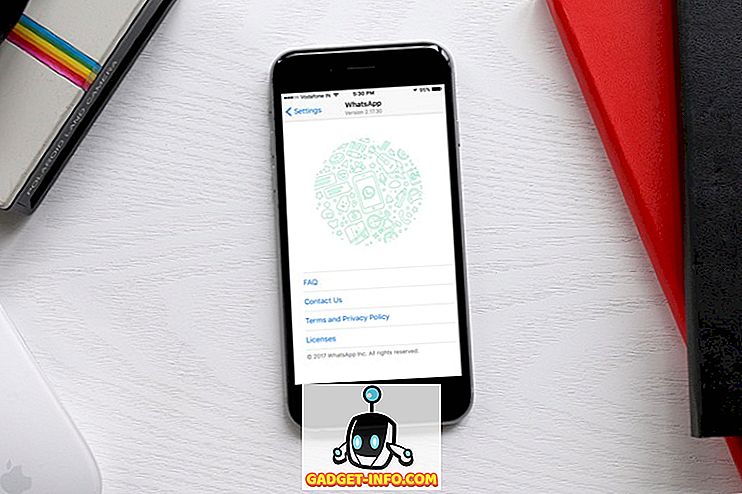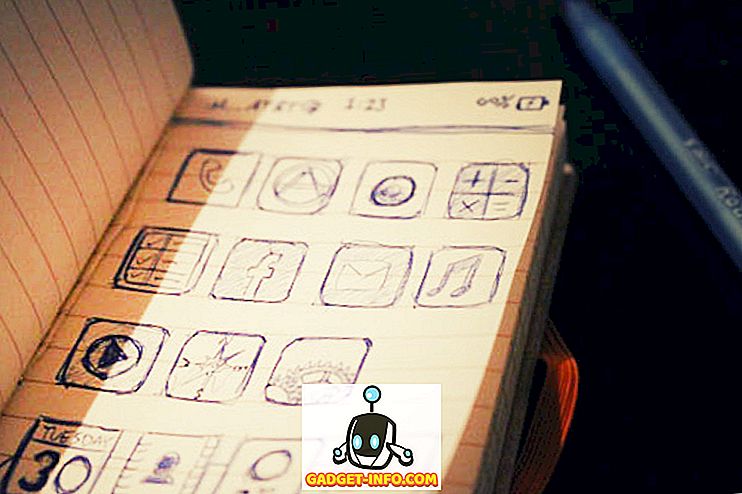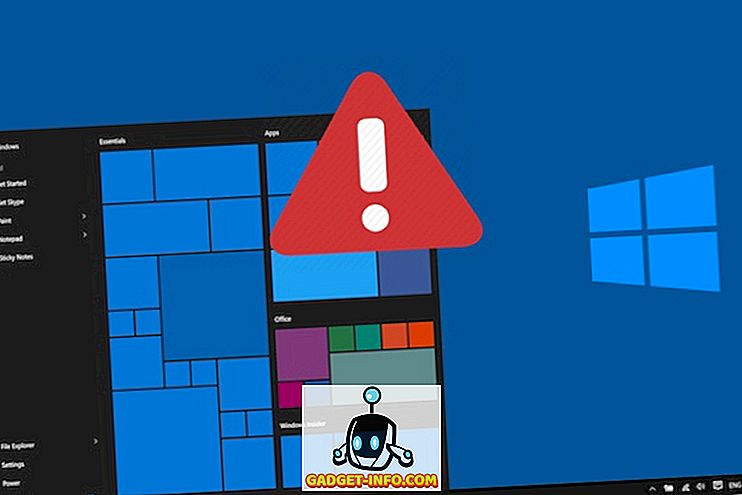Google Cardboard는 매우 재미있는 VR 게임 기기이며 기기에 사용할 수있는 몇 가지 멋진 게임이 있습니다. 그러나 당신이 당신의 마음을 날려 버리는 그래픽 집중적 인 게임을 찾고 있다면, 당신은 실망하게 될 것입니다. 예산 친화적 인 VR 헤드셋은 일부 고급 게임을 특징으로하는 Oculus Rift와는 일치하지 않습니다. 고맙게도 Trinus VR은 이전에 알려진 "Trinus Gyre"는 Google Cardboard 게임을 다음 단계로 끌어들이는 앱입니다.
이미 타이틀에서 추측 했으므로 Trinus VR을 사용하면 Google Cardboard에서 PC 게임을 즐길 수 있습니다. Trinus VR은 스마트 폰의 하드웨어 및 센서를 사용하여 PC 게이머에게 가상 현실 체험을 제공합니다. 멋지다, 맞지? Trinus VR을 사용하는 방법은 다음과 같습니다.
필요한 것
Trinus VR을 시작하기 전에 필요한 사항은 다음과 같습니다.
- Windows PC
- Google Cardboard와 호환되는 Android 스마트 폰
- Trinus VR Android 앱을 설치하십시오.
Trinus VR 앱은 무료 버전과 유료 버전 ($ 9.99)으로 제공됩니다. 무료 버전은 세션 당 10 분간의 게임 플레이로 제한 되므로 많은 게임을 즐기기를 원한다면 정식 버전을 구입해야합니다.
- Windows PC 용 Trinus VR의 서버 응용 프로그램을 다운로드하십시오.
- Google Cardboard 뷰어
설정

Trinus VR은 기본적으로 Windows 디스플레이를 분할 화면 VR 모드로 Android 스마트 폰에 미러링합니다 . 또한 3D 지원이 통합되지 않은 게임에 가짜 3D 효과를 만들어냅니다. 첫째, 스마트 폰에서 VR 모드로 PC 게임을 실행하려면 Windows PC와 Android 스마트 폰을 연결해야합니다.
Trinus VR과 연결하는 방법에는 두 가지가 있습니다.

USB 케이블을 통해
유선 연결을 통해 전화기와 PC를 연결하는 것은 Trinus VR을 시작하는 가장 쉽고 번거로운 방법입니다. 이를 위해 USB 케이블을 통해 휴대 전화를 PC에 연결하십시오. 그런 다음 설정 -> 더보기 -> 테 더링 및 모바일 핫스팟 -> USB 테 더링으로 이동 하여 스마트 폰의 USB 테 더링 을 켭니다 .
완료되면 Android 스마트 폰의 Windows PC 및 Trinus VR 응용 프로그램에서 Trinus Server 응용 프로그램을 엽니 다. 두 앱 모두에서 연결 아이콘을 클릭하면 스마트 폰에 미러링 된 Windows 디스플레이가 VR 모드로 표시됩니다.

유선 연결은 매우 직관적이지는 않지만 가장 잘 작동합니다. 최고의 성능을 발휘하고 미러도 깨끗합니다.
참고 : Windows는 USB 테 더링 (Tethering)에서 데이터를 사용하여 PC를 인터넷에 연결할 수 있으므로 모바일 데이터를 꺼야합니다. 또한 USB 연결을 감지 할 수 있도록 휴대폰 드라이버가 PC에 설치되어 있는지 확인하십시오.
WiFi를 통해
또한 Trinus VR을 실행하기 위해 휴대 전화와 PC를 무선으로 연결하는 방법이 있습니다. Trinus의 의견에 따르면 전화기와 PC가 동일한 WiFi 네트워크에 연결되어 있거나 PC가 PC 케이블을 통해 라우터에 연결되어 있다면 무선으로 연결할 수 있습니다. 전화가 Trinus PC 응용 프로그램에서 만든 핫스팟에 연결되어있을 때도 작동한다고합니다.
불행히도, 우리를 위해 일한 무선 방법은 없습니다. 확실히 시도해 볼 수는 있지만 무선 연결의 성능이 유선 연결처럼 부드럽 지 않을 것이라는 것을 확신 할 수 있으므로 유선 연결을 권장합니다.
Trinus VR을 사용하는 방법
휴대 전화와 PC가 연결되면 Android 스마트 폰의 Trinus VR 앱에 Windows PC의 미러 된 이미지가 표시됩니다. Windows PC에서 Google Cardboard를 사용하여 게임을하고 싶지만 창 모드에서 전체 화면이 아닌 게임 을 실행 해야합니다. 또한 스마트 폰과 Google Cardboard에서 최상의 성능을 얻으려면 낮은 그래픽 모드에서 낮은 해상도 (4 : 3 또는 8 : 9 해상도) 로 게임 을 즐기십시오 .
참고 : 재생하려는 PC 게임이 창 모드로 실행되지 않는 경우 DxWnd와 같은 소프트웨어를 사용하여 게임을 창으로 열 수 있습니다.

게임을 시작하면 Google Cardboard 안의 스마트 폰을 설정하고 얼굴에 장착하십시오. 게임을 돌아 다니며 마우스를 컨트롤러로 사용하기 위해 머리를 움직일 수 있습니다. 보다 완벽한 게임 경험을 위해 Bluetooth 컨트롤러를 연결할 수도 있습니다.
최고의 경험을 얻지 못했다고 생각되면 앱에서 몇 가지 설정을 변경할 수 있습니다. 모션 부스트, 위조 3D, 위치 추적기, 감도, 렌즈 왜곡 등을 보정하는 옵션이 있습니다.이 앱을 사용하면 Gear VR과 같은 다른 VR 장치와 함께 다양한 Google Cardboard 모델 중에서 선택할 수 있습니다.
너가 직면하게 될 문제들
Trinus VR 앱은 아직 시작 단계에 있으므로 일관성없는 성능 및 버그에 직면하면 놀라지 마십시오. 다음과 같은 몇 가지 문제가 있습니다.
무선 연결이 작동하지 않습니다.
우리는 이미 WiFi를 통한 무선 연결이 우리를 위해 작동하지 않는다고 언급 했으므로 무선 연결을 실패 할 경우 USB 케이블로 준비해야합니다. 우리는 확실히 Trinus VR에서 작업하는 개발자가이 문제를 해결하기를 바랍니다.
VR 모드에서 실행되지 않는 게임
실제 입체 3D 또는 VR 지원은 게임의 렌더링 엔진이 Trinus VR을 사용하여 지원해야합니다. 게임에서 지원하지 않으면 Trinus VR은 가짜 3D 기술을 사용하여 병렬 입체 영상을 강제 실행하지만 성능이 저하됩니다. 또한 Trinus VR이 3D 이미지를 생성 할 수없는 게임도 있습니다. 이 경우 비 호환 게임에 VR 지원을 제공하는 Vireio 또는 TriDef와 같은 타사 앱 도구를 사용해 볼 수 있습니다.
콘텐츠가 제대로 표시되지 않음
모든 Google Cardboard 반복에는 Trinus VR에서 감지되지 않는 고유 한 렌즈 속성 집합이있어 콘텐츠가 제대로 표시되지 않습니다. VR One, Freefly, Dive와 같은 다양한 기기에 사용할 수있는 프리셋이 있지만 Google Cardboard 요구 사항에 맞게 디스플레이를 보정하려면 설정을 수동으로 조정해야 할 수도 있습니다. 고급 모드에서 다양한 설정을 얻을 수 있으며 스마트 폰에서 변경된 사항을 실시간으로 볼 수 있습니다.

머리 추적 문제
머리 추적 문제는 하드웨어 제한이 있습니다. 그러나 Trinus VR의 설정에서 다양한 센서 모드를 시도해 볼 수 있으며 불안정한 움직임이있는 경우 Sensor Jitter Filter 옵션을 체크 아웃 할 수 있습니다. 또한 휴대 전화 센서를 보정하고 스마트 폰 근처에 자기 간섭이 없는지 확인하십시오.
다른 문제를 겪고 있다면, 다양한 비디오 모드와 앱이 제공하는 다른 옵션을 가지고 주변을 돌아 다니는 것을 기억하십시오.
가상 현실을 접하면서 PC 게임을 할 준비가 되셨습니까?
솔직히 Trinus VR 도구는 문제를 고려하여 Google Cardboard 사용자에게 꼭 필요한 연마제가 필요하지만 Oculus Rift를 기다릴 수 없거나 여유가없는 사람들에게 여전히 유용한 도구입니다. 당신이 열렬한 PC 게이머라면 GTA, Minecraft 등과 같은 게임을 확실히 향상시켜 주므로 실제로 툴을 제공해야합니다. 그래서 Trinus VR을 다운로드하고 게임을 시작하십시오. 아래 코멘트 섹션에서 VR PC 게임에 대한 경험을 알려주십시오.